Schattieren der von zwei termen begrenzten region – Casio ClassPad fx-CP400 Benutzerhandbuch
Seite 104
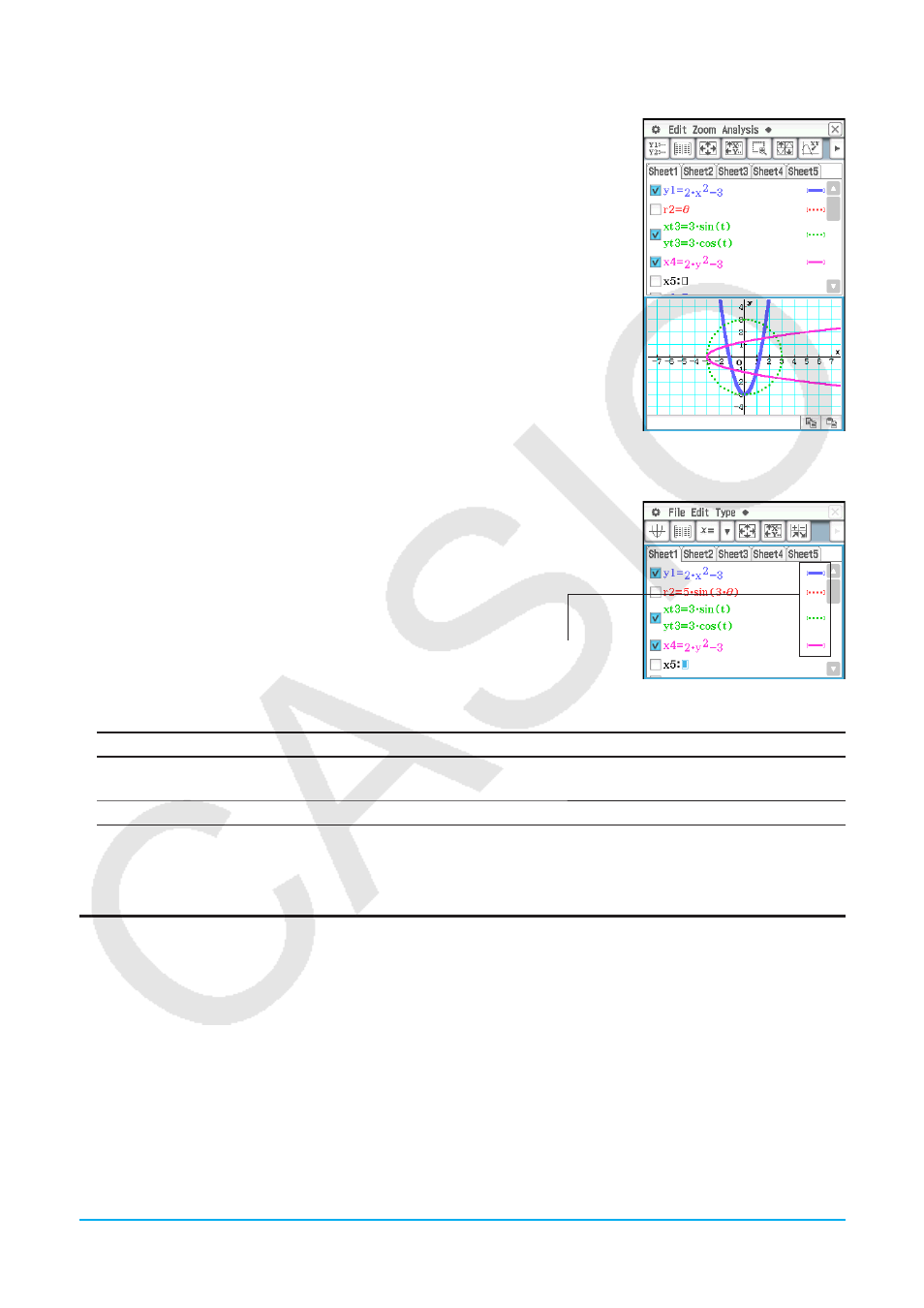
Kapitel 3: Grafik- und Tabellen-Menü 104
u Grafisches Darstellen einer ausgewählten Funktion
1. Tippen Sie auf das Register des Arbeitsblattes, welches die Funktion enthält,
die Sie grafisch darstellen möchten, um dieses Blatt zu aktivieren.
2. Aktivieren Sie die Kontrollkästchen aller Funktionen, die Sie grafisch
darstellen möchten, und deaktivieren Sie die Kontrollkästchen aller
Funktionen, die nicht grafisch dargestellt werden sollen.
3. Sie können auf den aktuell angegebenen Linienstil oder die Farbe tippen,
um einen anderen Stil auszuwählen, wenn Sie dies wünschen.
• Siehe „Auswählen des Grafiklinienstils und der Farbe“.
4. Tippen Sie auf $, um die ausgewählten Funktionen grafisch darzustellen.
u Auswählen des Grafiklinienstils und der Farbe
1. Tippen Sie auf den Stilbereich neben der Funktion, deren
Linienstil und Farbe Sie auswählen möchten. Daraufhin wird
das „Style Settings“-Dialogfeld angezeigt.
2. Konfigurieren Sie das Dialogfeld mit den folgenden Einstellungen:
Gewünschte Funktion:
Auszuführende Operation:
Linientyp
Tippen Sie auf „Graph Plot“ und anschließend auf den gewünschten
Linientyp.
Linienfarbe
Tippen Sie auf „Line Color“ und anschließend auf die gewünschte Farbe.
3. Um die Einstellungen zu übernehmen, kehren Sie zu Schritt 2 dieses Verfahrens zurück, und tippen Sie
anschließend auf [OK].
Schattieren der von zwei Termen begrenzten Region
Sie können die von zwei Termen begrenzte Region schattieren, indem Sie [ShadeType] als Funktionstyp
vorgeben und dann die Terme gemäß der nachstehenden Syntax eingeben.
{untere Funktion
f
(
x
), obere Funktion
g
(
x
)} | A <
x
< B
Hinweis:
A <
x
< B kann ausgelassen werden. A <
x
< B kann durch
x
> A oder
x
< B ersetzt werden.
Stilbereich